
如果您曾经想过一种快速简便的方法来剪切,分割或淡化歌曲的一部分(以MP3格式),那么mp3DirectCut正是您所需要的。对于那些在MP3编辑领域被视为外行的人们,它可以轻松地进行音频处理。在本文中,我想向您介绍该软件,我们将介绍其某些功能和用法。
mp3DirectCut
mp3DirectCut提供了广泛的功能:
还有更多功能您将可以通过一些使用来发现它们,或者可以在官方网站上查看功能。
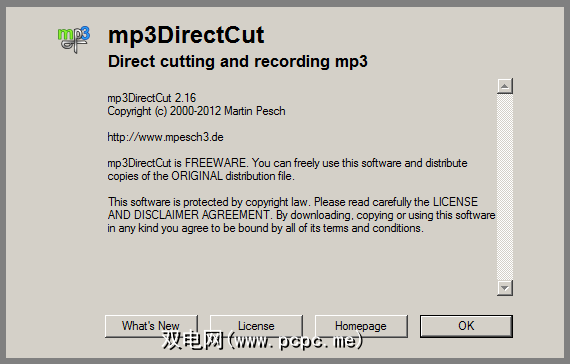
启动该应用程序后,您会看到很多不同的按钮,这些按钮将允许您选择全部,选择某些部分,移动选区,向左或向右剪切,循环播放,预听等等。
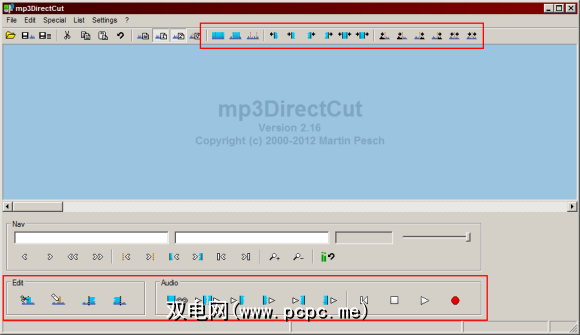
了解mp3DirectCut的最佳方法是继续并加载MP3文件,然后开始播放。通过 File 菜单执行此操作。加载后,您就可以开始处理文件了。

假设我想从这首歌中剪掉第一分钟,而只将其保存为剪辑。这很容易做到。您可以点击并拖动波长本身,然后选择片段的一部分。您会注意到所选区域以青色突出显示。但这是一种混乱的方式。如果要选择精确的长度,只需单击并修改值即可编辑时间。
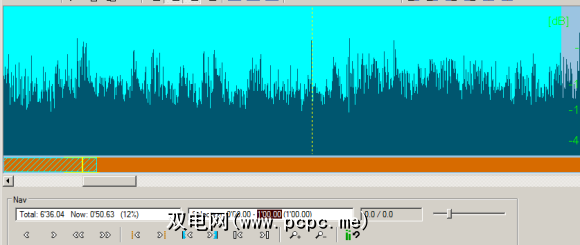
从此处,您可以确保捕获了所需片段的精确部分,方法是:使用音频字段中的许多选项,例如从选择的开头开始进行预听。
如果对所选内容满意,则可以选择<从编辑菜单中选择em> Crop 。如果您想省略突出显示的选择,则可以选择删除选定的元素。

假设我们都裁剪了,现在我们可以分钟剪辑。现在,如果需要,我们甚至可以使剪辑淡入。选择曲目的开头,然后转到编辑和创建简单的淡入淡出。

这样做是在曲目的前几秒钟创建了淡入淡出MP3。听看是否喜欢。如果没有,则可以随时撤消更改。
您可以在mp3DirectCut中保存原始MP3文件和项目文件。这是一种非常易于使用的工具,但随着实践的发展,它会变得非常广泛,几乎是万能的。我真的建议您尝试一下,尤其是如果您是该领域的新手。它可以在Windows和Linux(通过Wine)上运行。
在我们的评论部分中,让我知道您对mp3DirectCut的看法。如果您正在寻找出色的播放列表播放器,则将mp3DirectCut放在一起的同一支球队的名字叫1by1。

![mp3DirectCut可让您以几乎所有方式处理MP3文件[Windows和Linux]](https://static.pcpc.me/cover/2012/07/edit-music-clips.jpg)







